A mobiltelefonos hibrid navigáció az igazi megoldás a balatoni bringakör hiányos táblái helyett és a 68 ingyenes, 52 fizetős strand megtalálásához. Mindig tudjuk merre járunk, de magunk döntünk, merre menjünk. (Az írás közben kicsit elavult!)
A Balatoni Bringakör irányjelzőtáblái sok helyen hiányoznak, észrevehetetlenek, vagy akár félrevezetőek is lehetnek, így nem csoda, hogy évről-évre sokan eltévednek. S ahol jók a táblák, ott is gondot okoz, ha valamiért letérünk az útról, hogyan találjuk meg újra. Nem mindig egyszerű a strandokat sem megtalálni, hisz több mint száz működik nyitottan mindenki számára, a többség ingyenesen. Szerencsére van megoldás, a hibrid navigáció, amikor a tervezett útvonalunkat feltöltjük a mobiltelefonon futó térképre.
Ezzel egyetlen pillantással tisztázhatjuk, hogy jó helyen vagyunk-e, merre kell folytatni az utunkat, de nem kapcsolódunk ki teljesen a tájékozódásból, gondolkodásból, nem a gép mondja meg hová menjünk, mi döntünk róla.
Balatoni Bringakör 24 térképes alternatív útvonaljavaslattal címen érhető el az az írásom, amiben részletes tippeket adok ahhoz, hogyan lehet még tartalmasabbá, kellemesebbé tenni egy balatoni biciklitúrát. A fenti írás önmagában is nagy segítség a jó ötletek és a részletes térképes illusztráció miatt.
Az alábbiakban a Maps.me nevű térképes mobilos applikáció telepítését, használatát mutatjuk be, ami kiválóan alkalmas arra, hogy a GPS adatbázisok feltöltésével pontosan mutassa, merre kell mennünk.
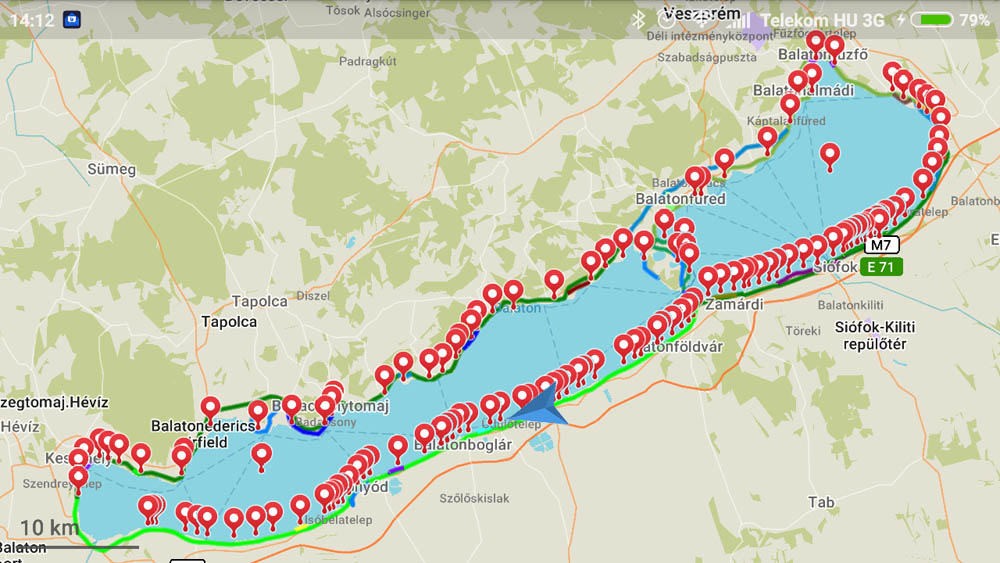
Így néz ki a Maps.me térképén a Balaton a bringakör eredeti, illetve alternatív útvonalaival, valamit az összes nyilvános stranddal. A strandokat jelző pontok túlnyomórészének megnyitásával linkhez jutunk, ami a strand bővebb bemutatásához vezet a Balatontippen
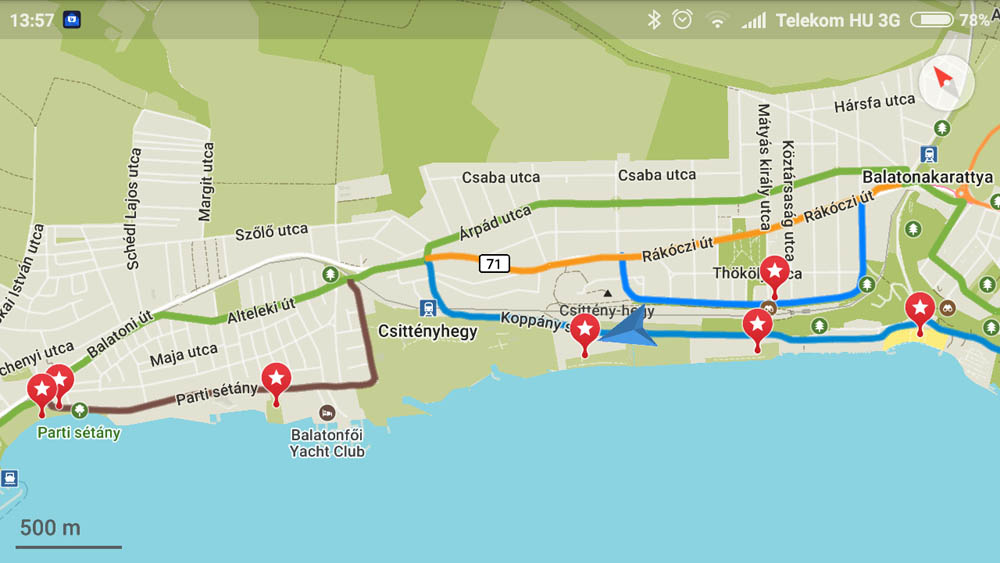
Ilyen kicsit közelebbről – A balatonakarattyai, kenesei alternatív utak és strandok GPS állománnyal a térképre töltve – a legnagyobb nagyításnál körülbelül 100×50 méteres területet látunk a képernyőn, benne a mi helyzetünkkel – nem tudjuk elveszteni magunkat és mindent könnyen megtalálunk
A fájlokat az okostelefonon futó térképre töltve lehet használni. A gyártók a telefonokhoz eleve ajánlanak ilyen térképeket. Az earth.google például nagyon praktikus lehet, ha folyamatosan van internet elérésünk.
Én több éves tapasztalattal az androidos és iPone telefonokon, tableteken is használható ingyenes Maps.me alkalmazást ajánlom. A fő előnye, hogy offline módban, internet kapcsolat nélkül is működik, jól kezeli a kívülről betöltött GPS-fájlokat. (A programban eleve van hagyományos navigációs funkció, de azt felejtsük el, mert autóhoz sem az igazi, ráadásul a hibrid navigáció lényege, hogy mi döntünk egy nyomvonal és a pillanatnyi helyzetünk összevetése alapján a saját útvonalunkról, nem a gép mondja meg, merre menjünk. A Maps-me-ből csak maga a térkép kell!)
Az alábbiakban a program androidos telepítését, használatát ismertetem részletesen, hogy azokat is bátorítsam, akik nem szoktak ilyen mélységekben járni telefonjukkal. Természetesen azok is találhatnak benne érdekes ötletet, információt, akik járatosabbak az applikációk használatában.
Ugrás az iPhone tulajdonosoknak szóló részhez!
A Maps.me androidos applikációját a Google Playen ezen a címen találjuk, vagy közvetlenül behívhatjuk telefonunkon a Play Áruházból.
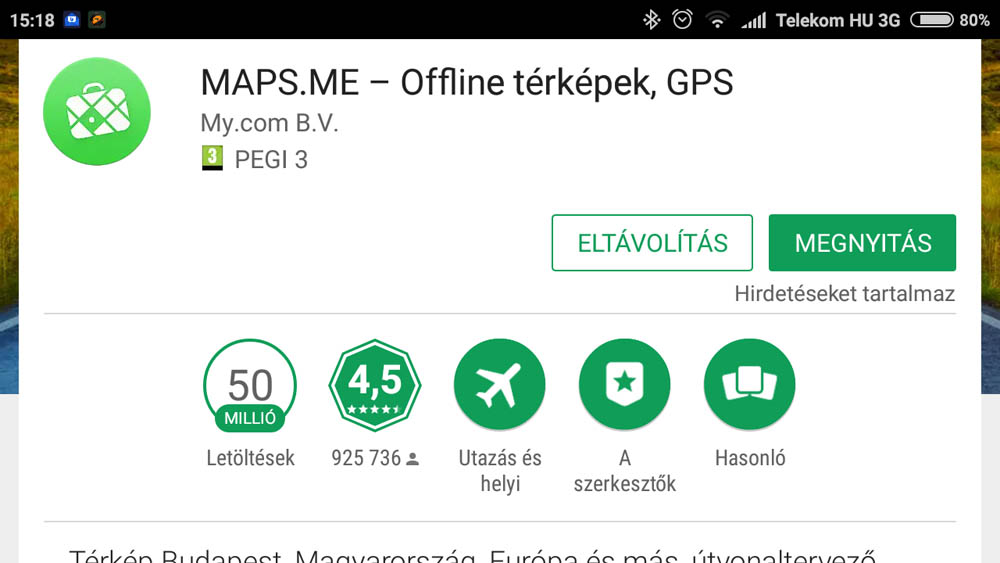
A Maps.me alkalmazást közvetlenül a mobilunkra telepíthetjük a Play Áruházból
A Maps.me beállítása
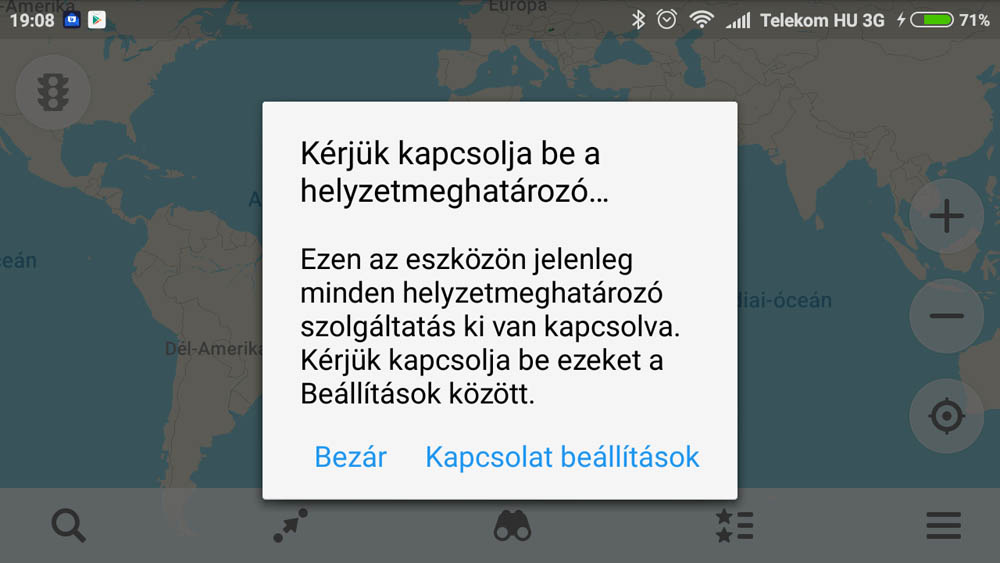
Ha a megnyitáskor nem aktív a GPS- érzékelőnk ezt a kérdést teszi fel. Folytathatjuk a munkát a panel bezárásával, de hasznosabb belépni a kapcsolatot beállító menübe
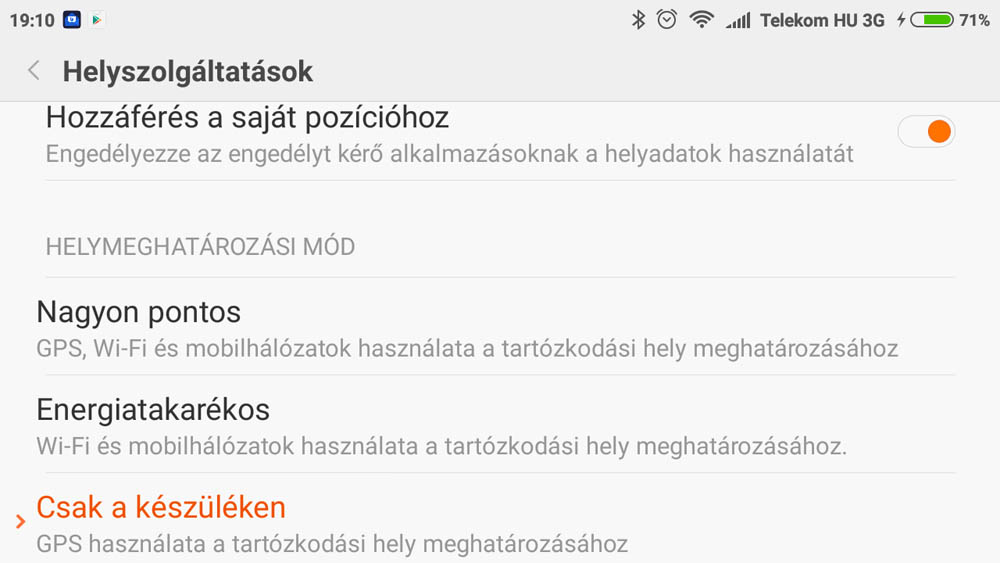
Hogy a térképet teljeskörűen használni tudjuk. be kell kapcsolnunk a hozzáférést a saját pozícióhoz. A módnál azonban már ránk bízzák, mit választunk
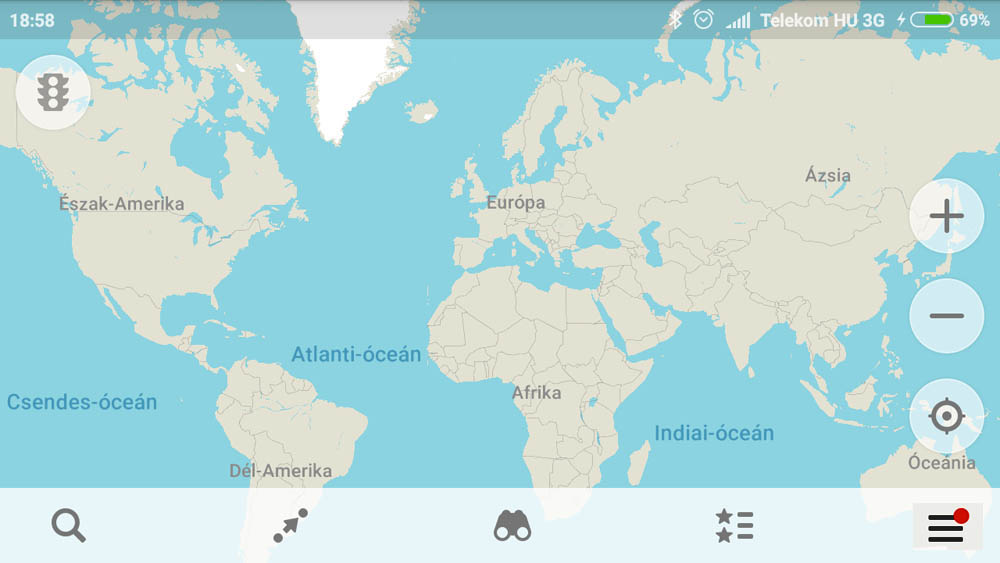
Ha ezzel végeztünk, visszatérünk az induló menübe. A nagyítóval az előzmények és a térképen szereplő kiemelt helyek – szállodák, üzletek – között kereshetünk, az átlós nyíllal hagyományosan útvonalat tervezhetünk, a látcsővel a közelünkben lévő érdekességek közül válogathatunk (ez utóbbihoz élő internetes kapcsolat kell). A csillagos kedvencek lesznek számunkra az igazán fontosak, mert itt találjuk majd azokat az útvonalakat, helyeket, amiket mi töltöttünk fel a térképre. A három vízszintes vonal a bővített menü megnyitására szolgál – a piros pont azt jelzi, hogy épp frissítenünk kell a térképeinket
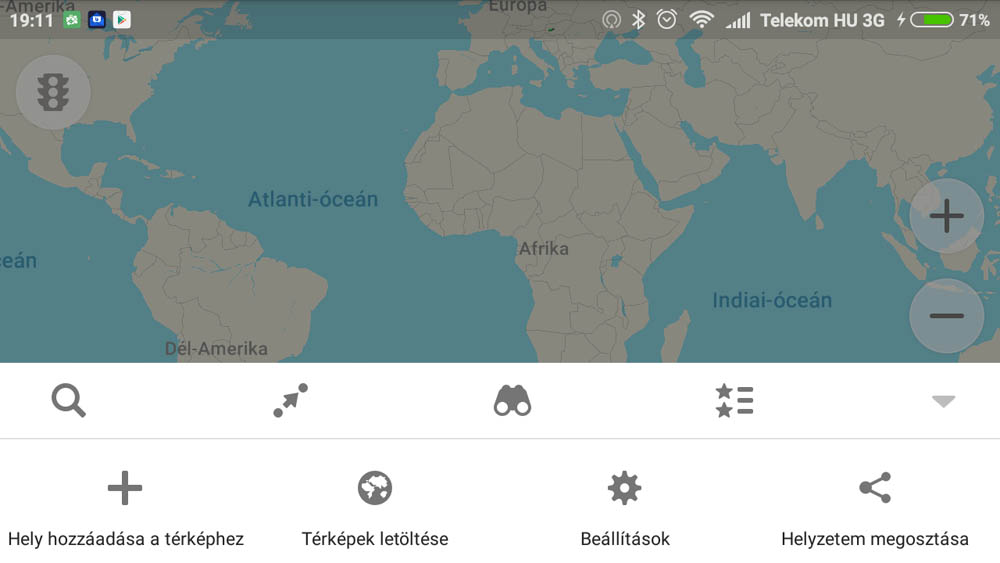
A bővített menü új pontjait nem is kell magyarázni, mert nevüket is kiírja a program. Előbb folytassuk a Beállításokkal, majd visszatérünk a Térképek letöltéséhez
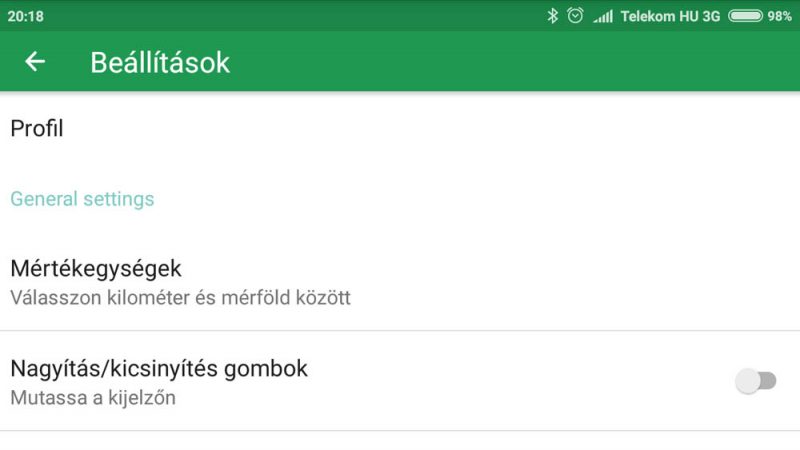
Beállítások 1. – itt és a következő pontokban is mindenki a kedve szerint dönthet
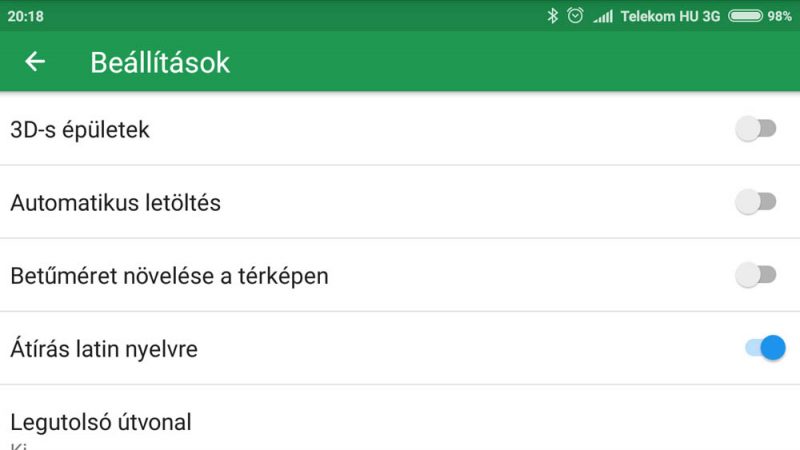
Beállítások 2.
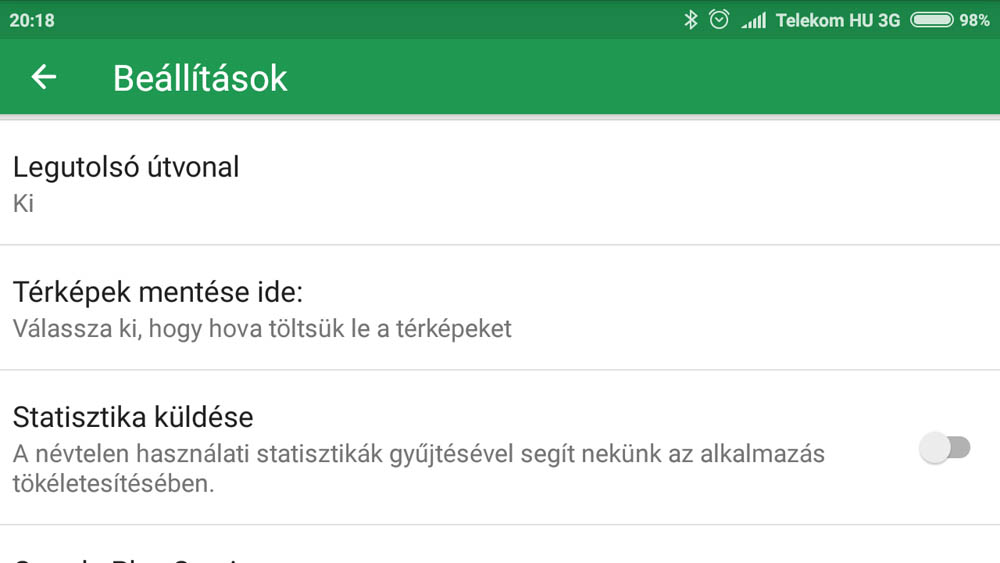
Beállítások 3.
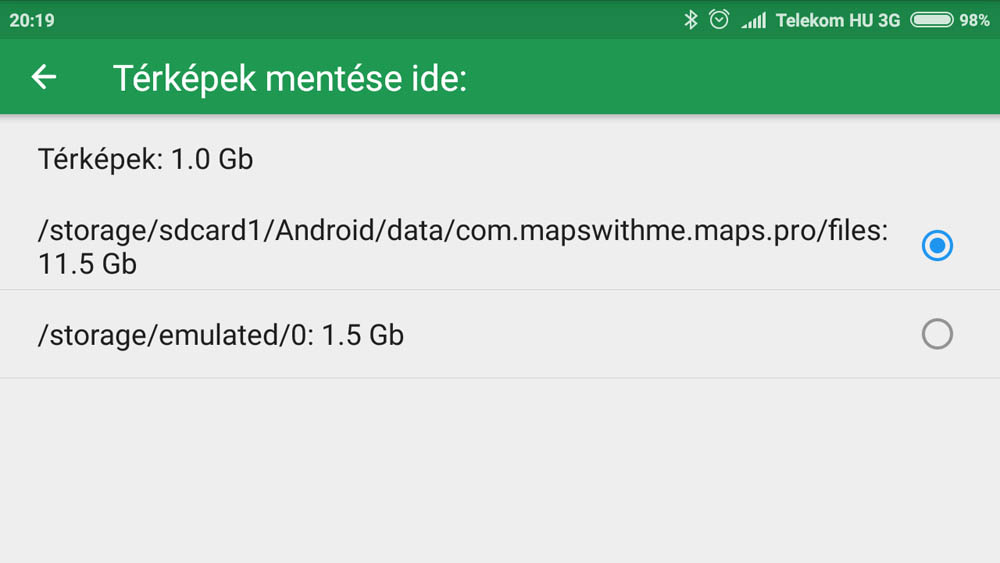
Beállítások – Térképek mentése ide – A telefonunk tárolóhelyinek mérete szerint válasszuk ki az optimális megoldást. Mint később láthatjuk, Magyarország teljes térképe összesen 133 Mb helyet foglal, így nyugodtan mehet a beépített memóriába is. Ha több országot is magunknál szeretnénk hordozni, akkor mentsük a külső kártyára
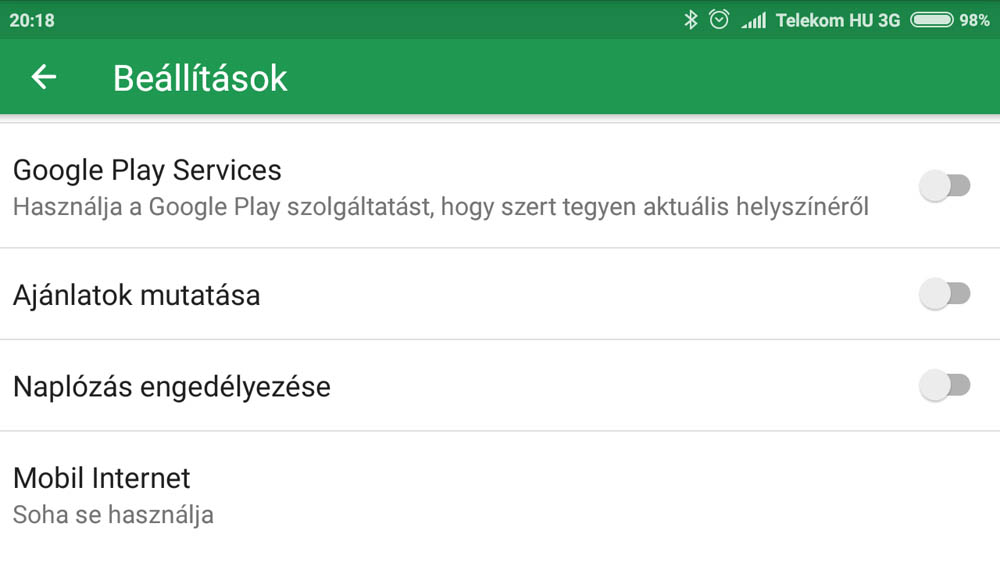
Beállítások 4.
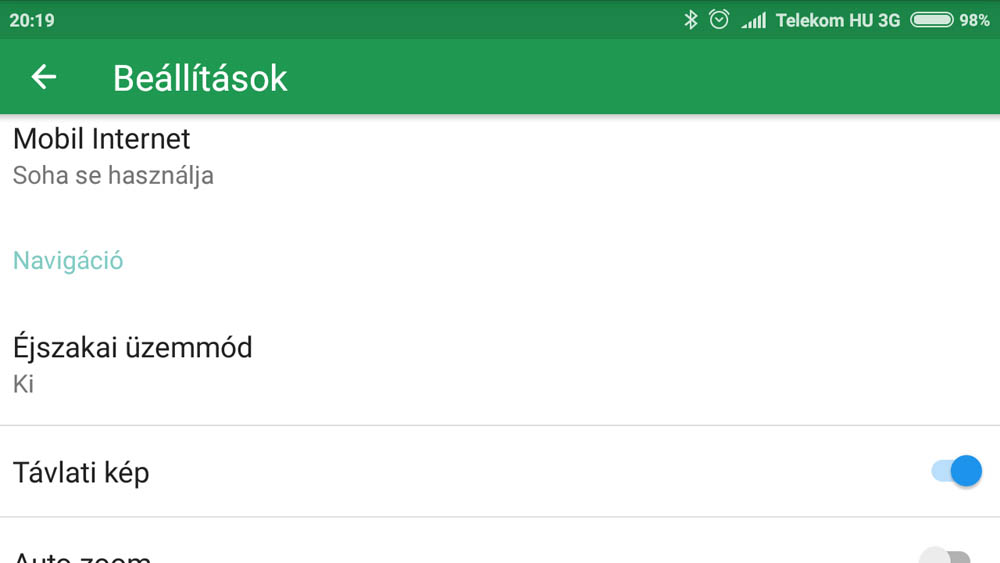
Beállítások 5.
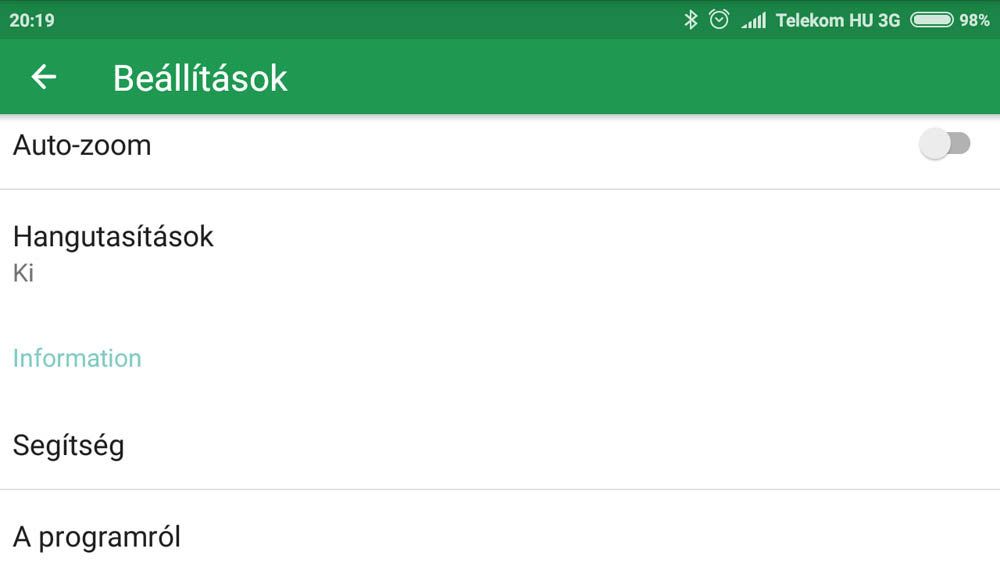
Beállítások 6.
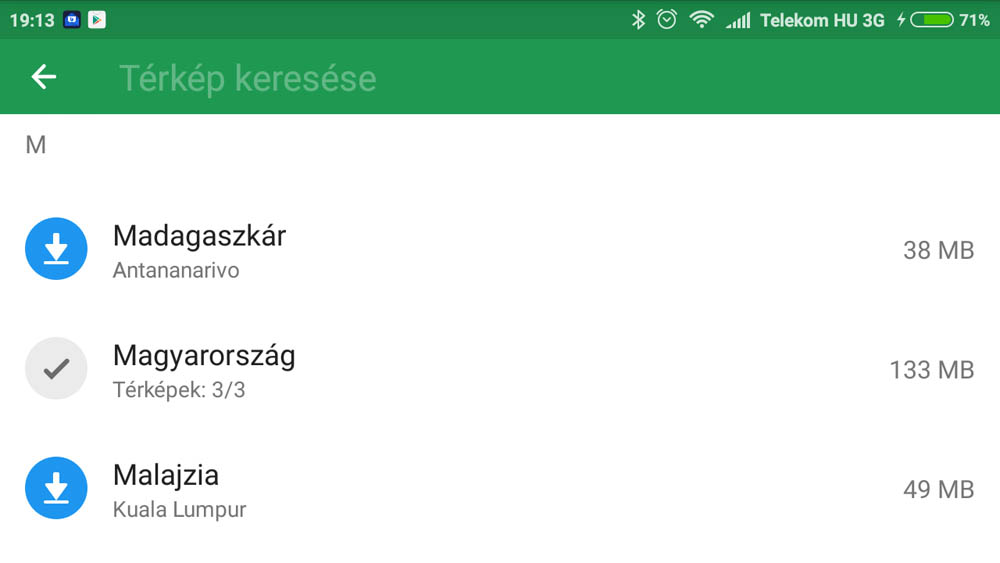
Térképek letöltése – Térképek keresése – itt zajlik a kiválasztás – választhatunk egy ország egyes részei között, de akár az egész világot is letölthetjük 🙂
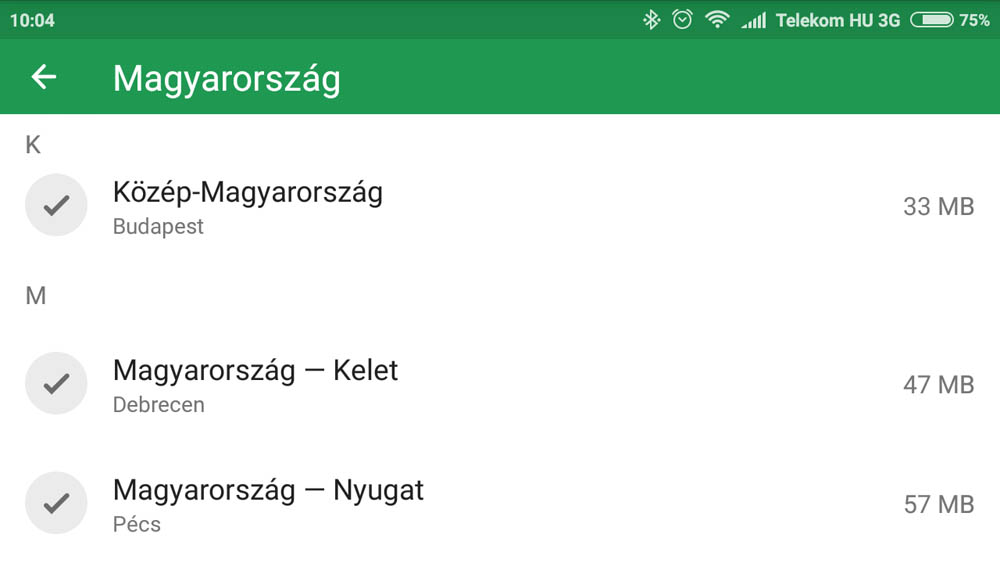
Beállítások – térképek letöltése – Magyarország három például részben tölthető le
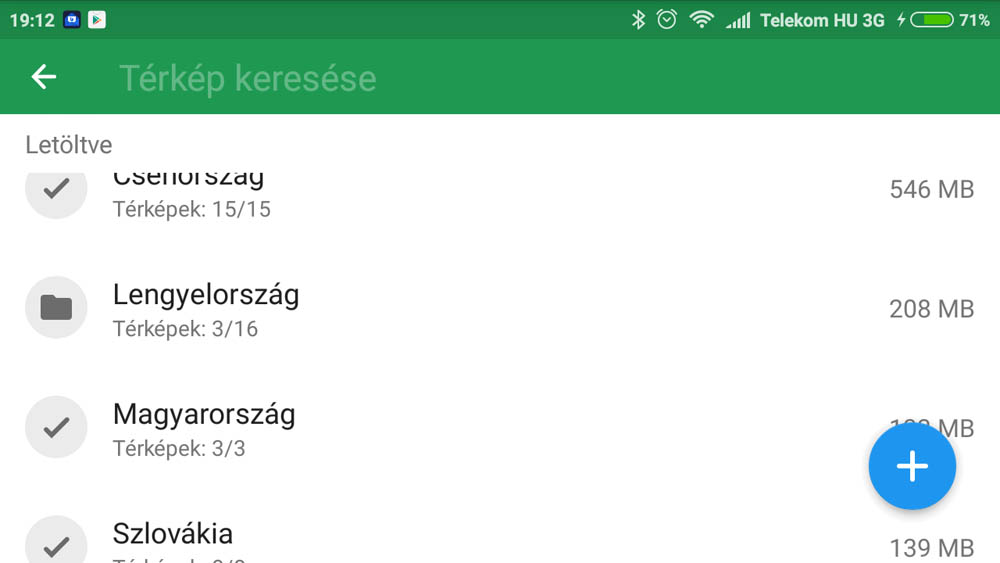
Letöltött térképek – amelyik országból csak egyes részeket töltöttünk le, ott mappa jelzi ezt – ahogy nálam Lengyelország esetében
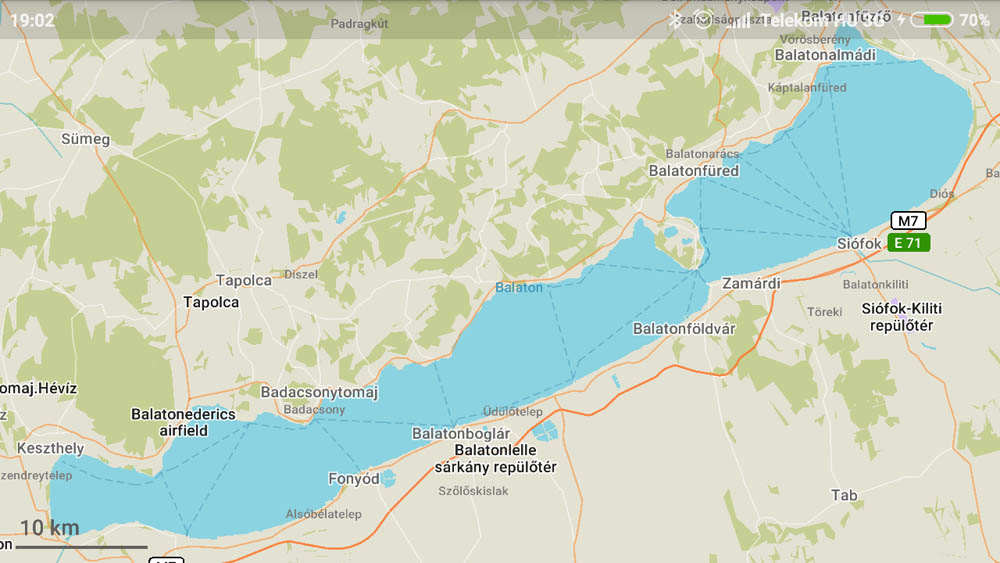
A Balaton a Maps.me – illetve az OpenStreetmap térképén – így néz ki egészben, de utcaszintig nagyítható, sok információt tartalmaz, és a kinagyított részleteken sem zavaros a látványa
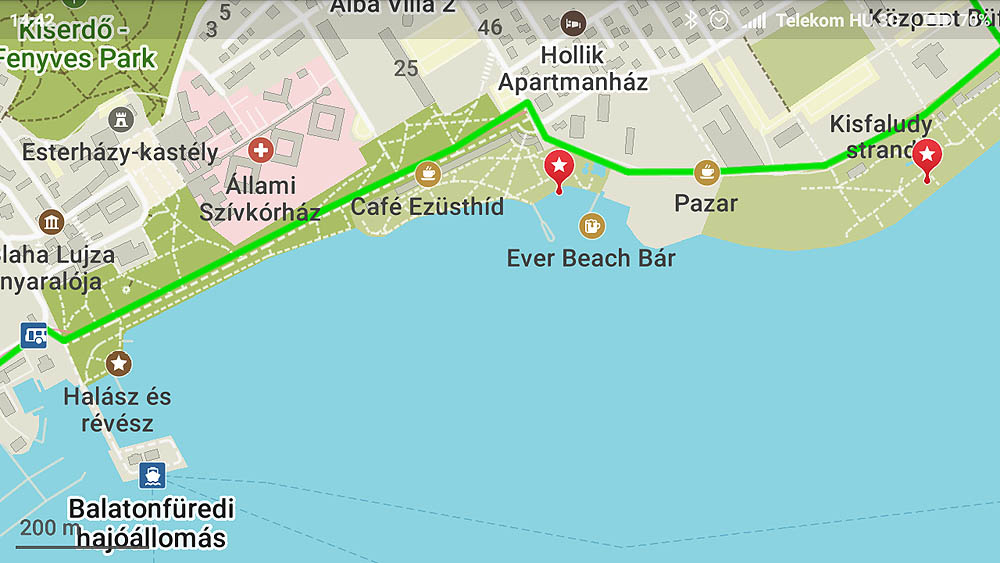
Így néz ki például Balatonfüred parti központja a Tagore sétány környékével. A zöld, a bicikliút hivatalos nyomvonala, a két piros jel az Esterházy és a Kisfaludy strand
Az útvonalak GPS-állományait kml formátumban tölthetjük rá a Maps.me alkalmazásra. Ehhez beküldhetjük a telefonunkba email mellékleteként, USB-n keresztül, vagy a memóriakártyára másolva. Ha emailben vittük be, akkor közvetlenül a levélmelléklet megnyitásánál jelölhetjük meg futtató programként a Maps.me-t. Ha más módon vittük be, akkor valamilyen fáljkezelővel indíthatjuk el.
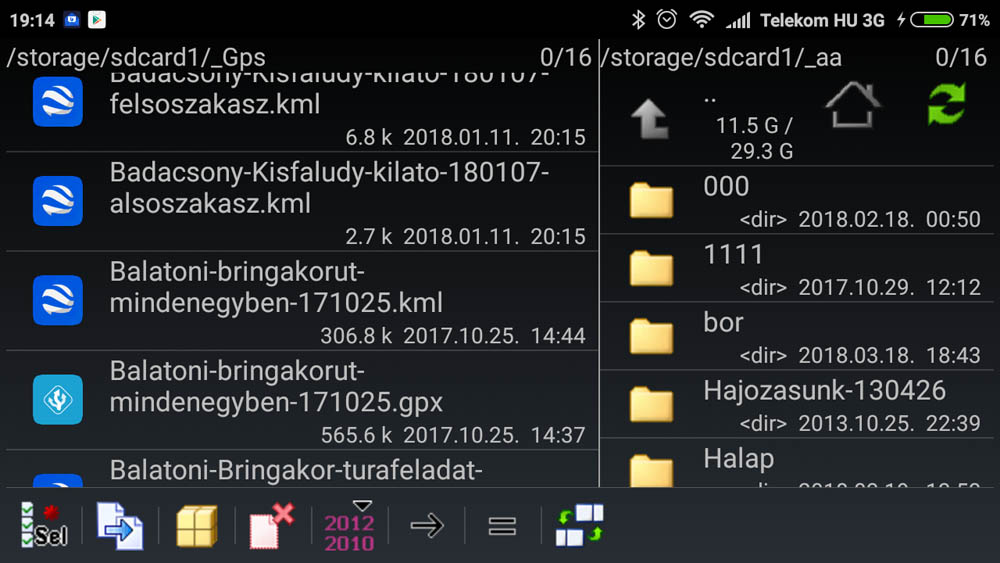
Fájlkezelő – ha szerencsénk van már egy sima rátapizás után felkínálja a Maps.me-t futtató programnak
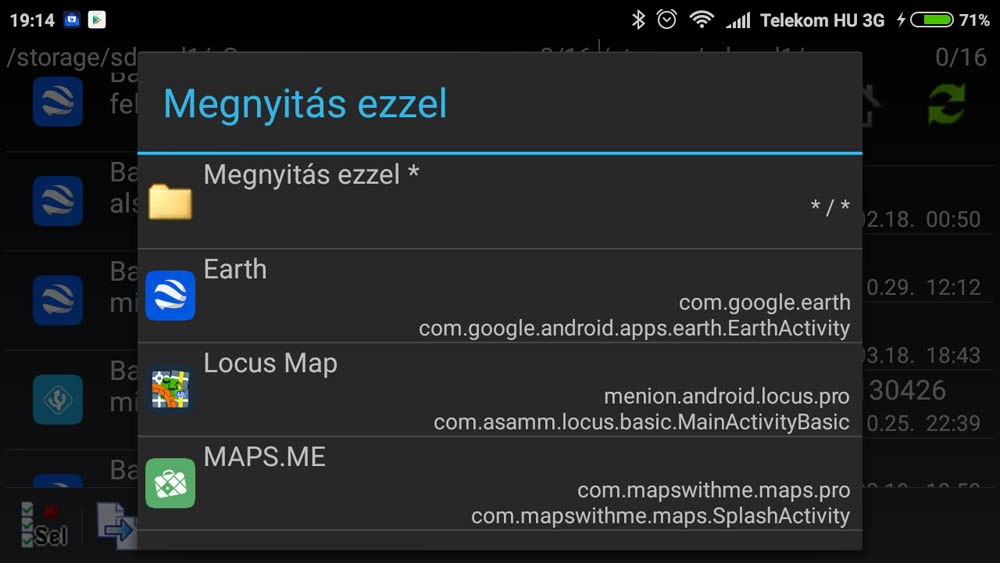
Ha nem látnánk a zöld kockába zárt bőröndöt, akkor kezdjük újra, s egy hosszú érintéssel hívjuk be a bővebb menüt, amiből válasszuk ki a “Megnyitás ezzel” parancsot. Itt már nagy eséllyel ott lesz a bőrönd. Ha mégsem, akkor az felsősorban lévő mappában tovább kutathatunk utána
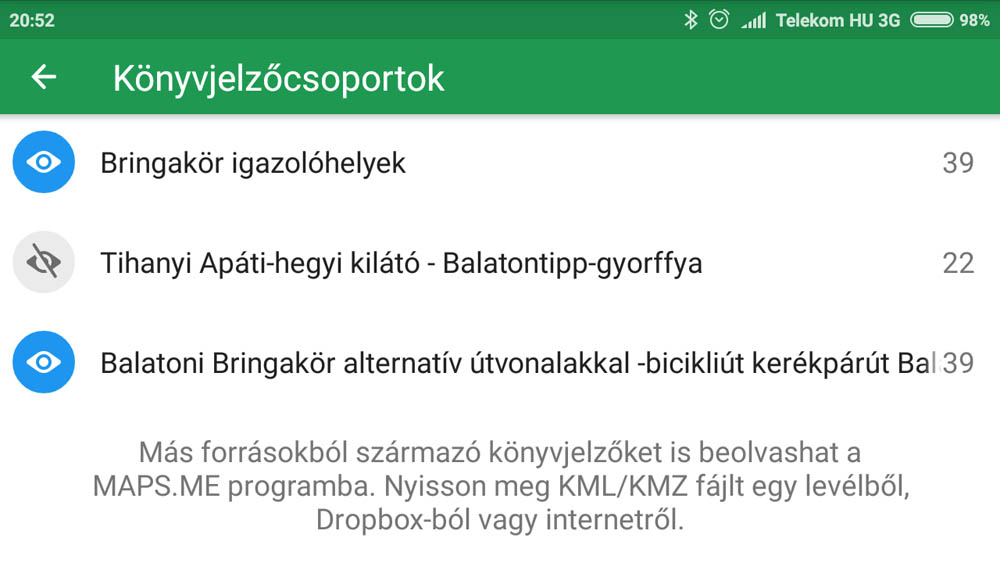
A Kedvencek menübe belépve találjuk a Könyvjelzőcsoportokat – Ezen a panelen kapcsolhatjuk be, illetve ki a telefonra már feltöltött útvonalak, helyek láthatóságát
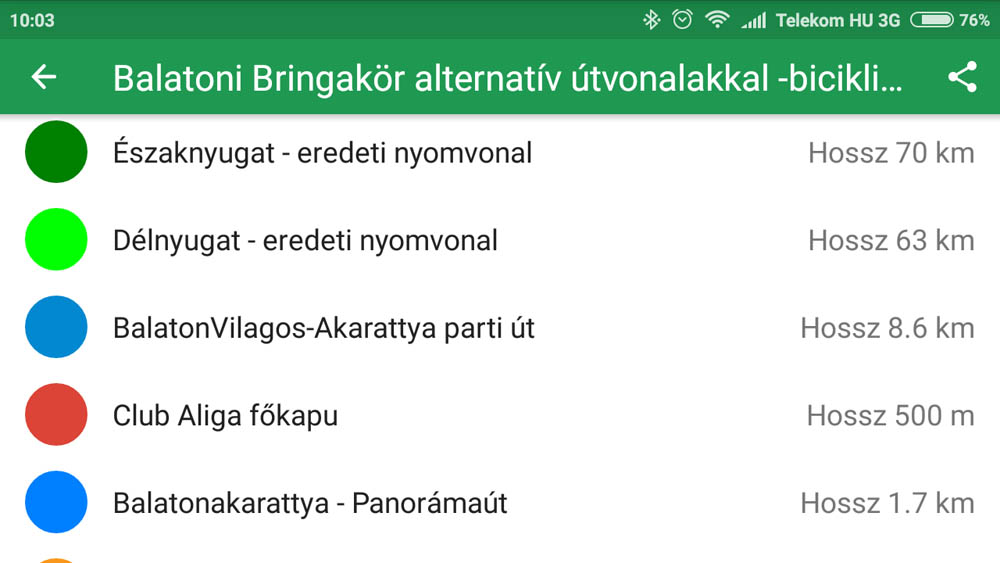
Könyvjelzőcsoportok – részletek – Ha gyorsan meg akarunk találni egy helyet, vagy útvonalszakaszt, az állomány megnyitása után a névre bökve a térkép megfelelő helyére jutunk
A GPS fájl feltöltése előtt telepítsük az App Store-ban is elérhető Maps.me programot. – https://itunes.apple.com/app/id510623322 . Majd a fentiek szerint végezzük el a szükséges beállításokat, és töltsük le legalább Magyarország nyugati részének térképét a telefonra.
Ha mindez megtörtént, akkor nyissuk meg a telefonra email mellékleteként ráküldött GPS állományt.
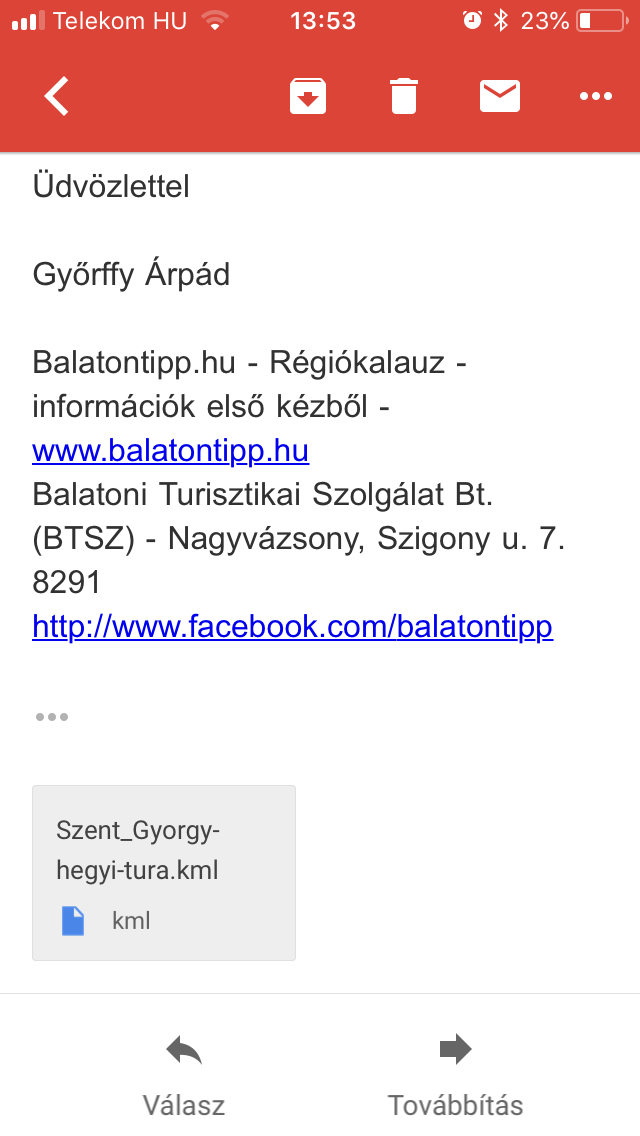
Így érkezik be levél, illetve mellékleteként az állomány a telefon levelezőjébe – a példánál ez egy Szent György-hegyi túra kml állománya. “kattintsunk” ujjunkkal a mellékletre
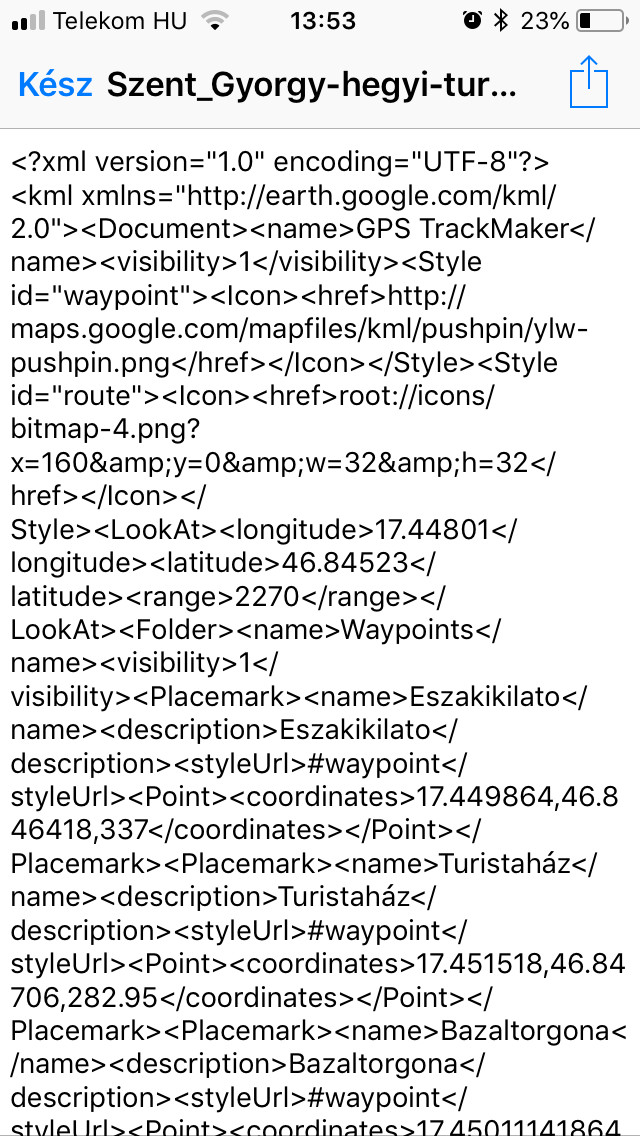
A mellékletre kattintással a fájl szöveges állományként válik láthatóvá. Következő lépésként kattintsunk a jobb felső részen lévő kék négyzetre a kifelé mutató nyíllal
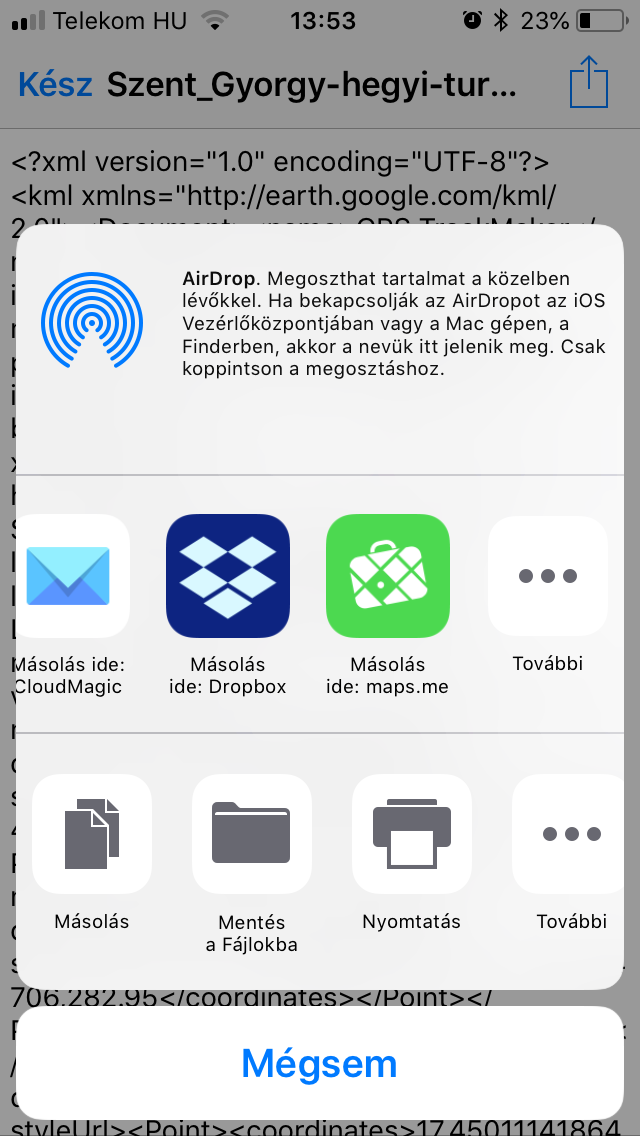
Megjelenik a fájl kezelésére szolgáló programok (felső sor), illetve a választható funkciók (alsó sor) sora. Az előzőleg telepített Maps.me-t is felkínálja – a felső program-sor utolsó elemeként látható (ha nem kínálná fel, akkor a “… További” gombra kattintva a választható programok közül lehetne kiválasztani). Folytatás a Maps.me gombra kattintva
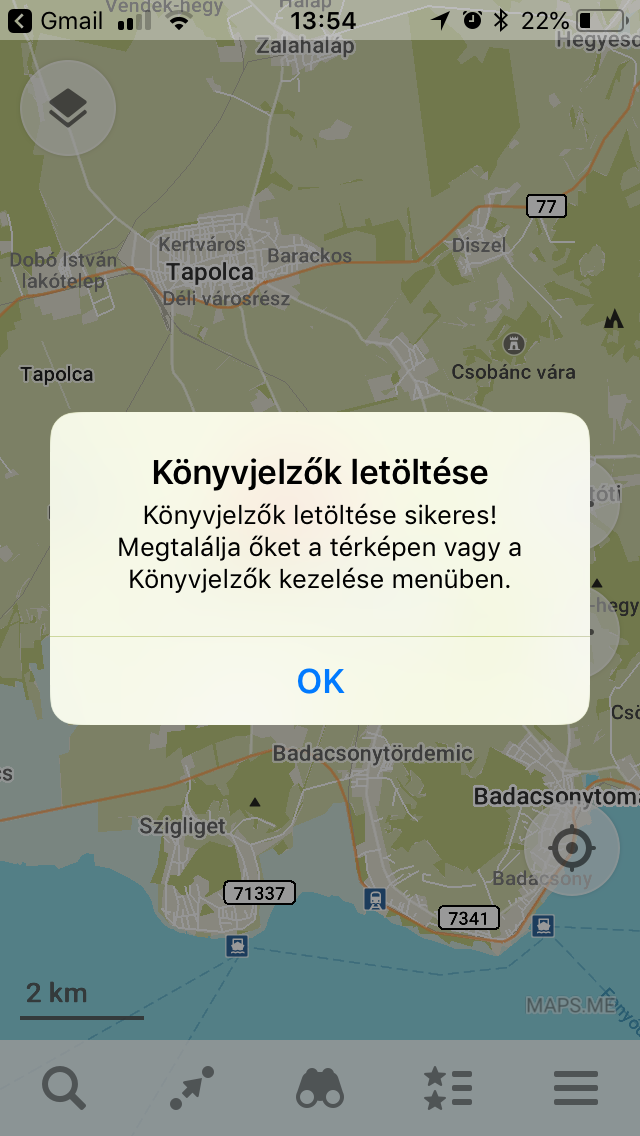
A Maps.me program rövid töltés után “Könyvjelzők letöltése sikeres” üzenettel jelentkezik. Ezt “OK”-zva
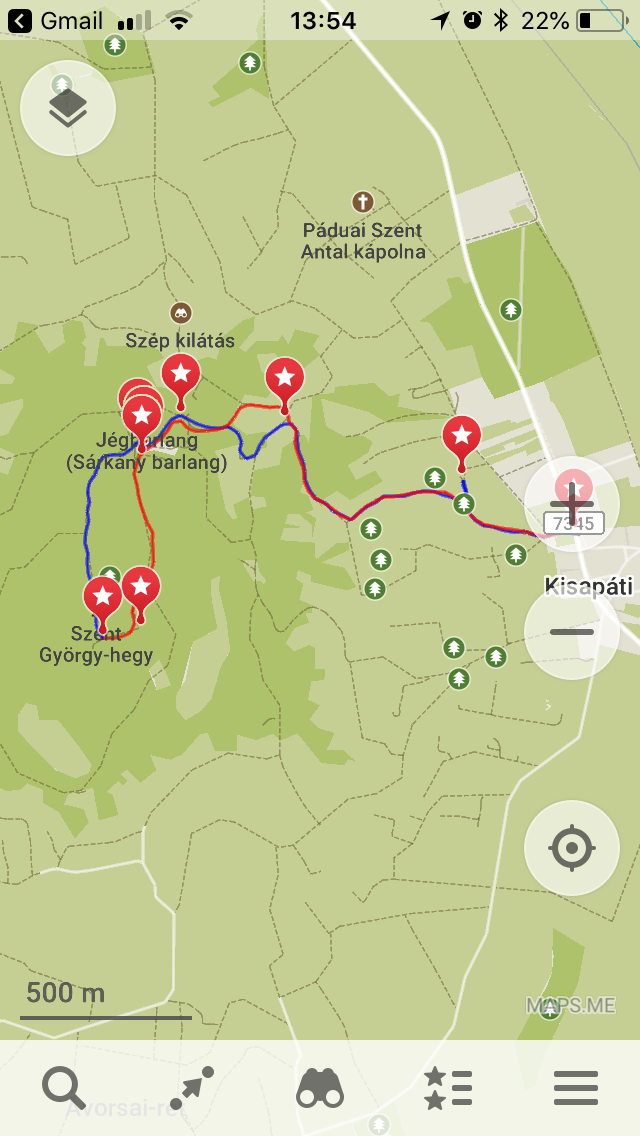
Az aktuális térképszelvény jelenik meg, rajta a fájlban rögzített útvonallal
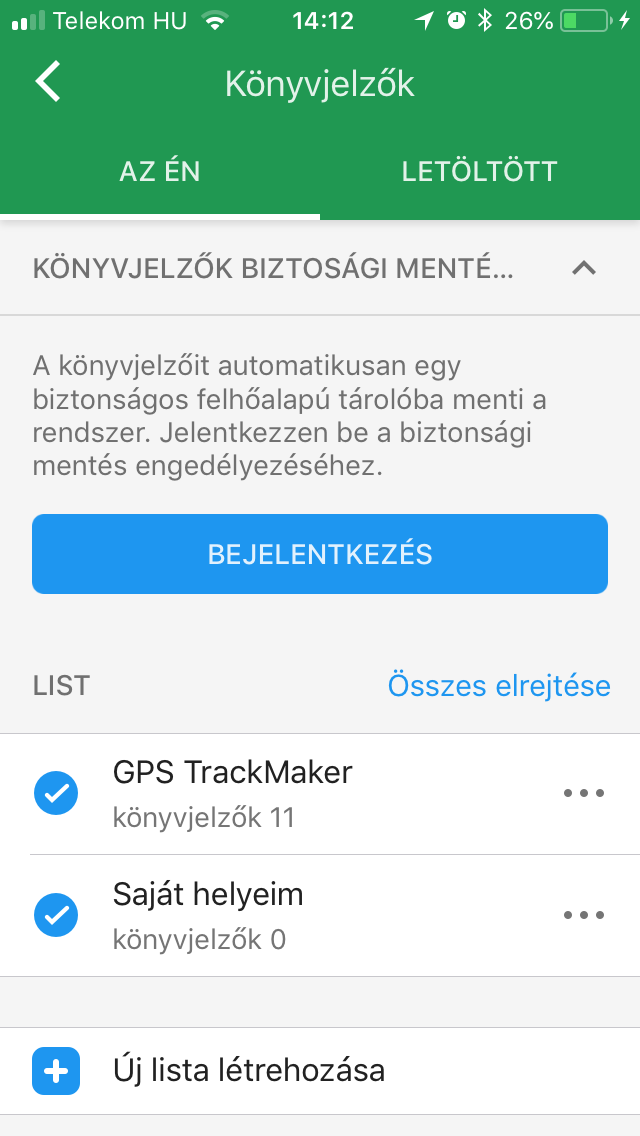
A könyvjelzők alatt pedig így néz ki az útvonal GPS TrackMaker néven (Úgy tűnik, küldés előtt elmulasztottam átnevezni, így a készítő program neve maradt benne, de utólag is bárki átnevezheti – gyá)
Talán a fentiekből is kiderül, hogy már önmagában a Maps.me alkalmazás letöltése is könnyebbé, hatékonyabbá teszi a tájékozódásunkat. Ha egy igazán érdekes útvonalat is rátöltünk, akkor sok olyan új élménnyel is gazdagodhatunk, amiben egyébként nem lett volna részünk. Az innen letölthető fájlokkal akár ki is próbálhatjuk
Az alábbi fájl pontokat tartalmaz: A Balatoni bringakör Bizonyítványhoz szükséges fotós igazolások helyének GPS koordinátáit tartalmazó kml-fájl
Az alábbi fájl nyomvonalakat tartalmaz: Paloznaki Tekergő teljes útvonalának GPS állománya kml formátumban
Győrffy Árpád
| Tekerd és fotózd körbe a Balatont! – Bringakör túra érdekes feladatokkal |
| Akik letekerték – 2022 – 2021 – 2020 – 2019 – 2018 – 2017 – 2016 – 2015 – 2014 – 2013 |
| A Balatoni Bringakör több élménnyel! – részletes útvonaljavaslat – A Káli8-as biciklitúra |
•
Ha érdekesnek találta az írásomat, segítsen azzal, hogy megosztja, ajánlja ismerőseinek is!
Iratkozzon fel a balatontipp.hu hírlevelére, hogy ne maradjon le semmiről! A feliratkozással hozzájárul adatainak a hírlevél küldéséhez szükséges kezeléséhez.(Adatvédelmi szabályzatunkat és tájékoztatónkat itt olvashatja)

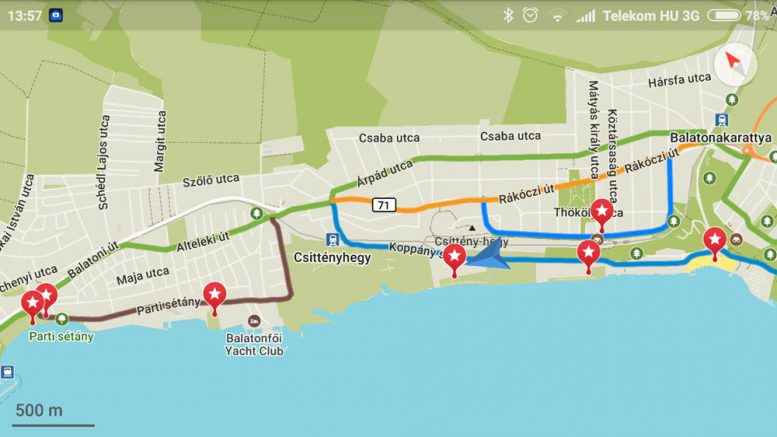


Kedves Zsolt!
Ha jól értem, előzőleg telepítetted a Maps.me programot, majd rátöltötted a telefonra a kml-fájlt. A fájlt megpróbáltad megnyitni a “megnyitás ezzel” utasítással, amire kaptál néhány lehetőséget, de a Maps.me nem volt köztük. Ezután kiválasztottad a lehetőségek közül a mappát, ami elvileg az applikációk többségét is felkínálja, de itt sem találtad a Maps.me-t.
Amennyiben más a menürendszered, nem tudok hozzászólni.
Alapvető, hogy ne csak simán meg akard nyitni, hanem ehhez választási lehetőséget kérj. Nálam ez eddig mindegyik Android verzió a rábökés helyett hosszabb tapintás után kínálja fel.
Üdv.
Győrffy Árpád
Szervusztok!
Nálam Galaxy S9-en nem működik a leírás szerinti fájl társítás. A próba fájlt letöltöttem és nem ismeri fel a .kml fájlt és társítani sem tudom. Mindig azt dobja fel, hogy a Play áruházból töltsek le egy térkép programot.
Üdv., K. Zs.